电脑上的软件怎么使用win10系统自带功能卸载
如果我们使用的是win10系统电脑,那我们想要删除软件的时候,不需要使用杀毒软件,直接就可以使用电脑自带的功能进行删除,接下来小编就教大家怎么操作。
具体如下:
1.首先我们打开电脑进入到桌面,然后我们点击左下角的开始图标。

2.打开开始菜单之后,我们点击菜单中的设置图标。
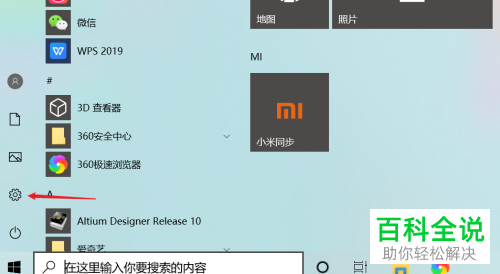
3. 接下来我们在设置界面中点击应用选项。
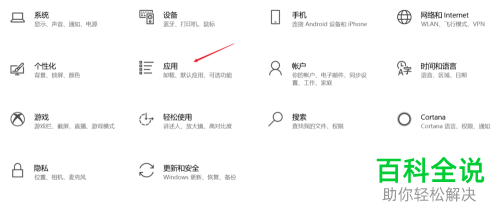
4. 然后我们就会进入到应用管理界面,我们直接在上方的搜索框中进行搜索。或者也可以下来菜单寻找我们想要删除的软件。
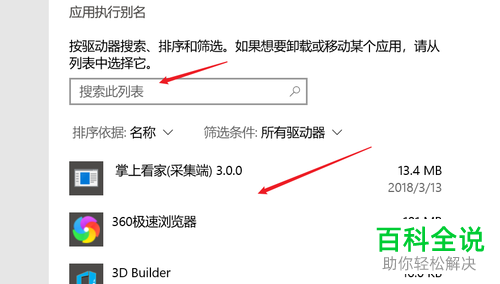
5. 找到我们想要删除的软件之后,我们直接点击,然后就可以找到卸载按钮了。

6.点击卸载之后,我们在打开的提示中点击卸载,然后只需要等待自动卸载完成就可以了。

以上就是在win10系统电脑中使用系统自带功能删除软件的方法。
赞 (0)

